iOS18.1以降、絵文字キーボードの「よく使う絵文字」にステッカーが表示されることがあります。もし絵文字にステッカーが混ざり入力しにくい場合や、自作ステッカーを誤って送信しそうになる場合は、設定からステッカーを非表示にすることができます。
目次
「よく使う絵文字」にステッカーが表示される問題
iOS18.1では、絵文字キーボードの表示サイズが大きくなり、よく使う絵文字には絵文字とステッカーの両方が表示されるようになりました。
この仕様変更により、一部のユーザーからは「iOS18.1にアプデしたら絵文字が使いにくくなった」「オリジナルのステッカーを誤爆しないかとヒヤヒヤする」といった声があります。
なんでかわからないけど、iPhoneアプデしたら絵文字の中の自分の写真が入り込んじゃって誤爆しないかヒヤヒヤしている。どうやったら消せるの
— はるさと (@harusato0827) November 1, 2024
iPhoneアプデしたら絵文字使いにくくなった?🥹絵文字見えやすいのはいいけどステッカー邪魔やなあ
— まるこ (@Topaz_M) October 30, 2024
絵文字キーボード上のステッカーは非表示にできる
ステッカーを頻繁に使用するユーザーには便利な機能ですが、主に絵文字を使用しておりステッカーが不要な場合や、誤ってステッカーを送信してしまいそうになる場合は、絵文字キーボード上のステッカーを制限すると使いやすくなる可能性があります。
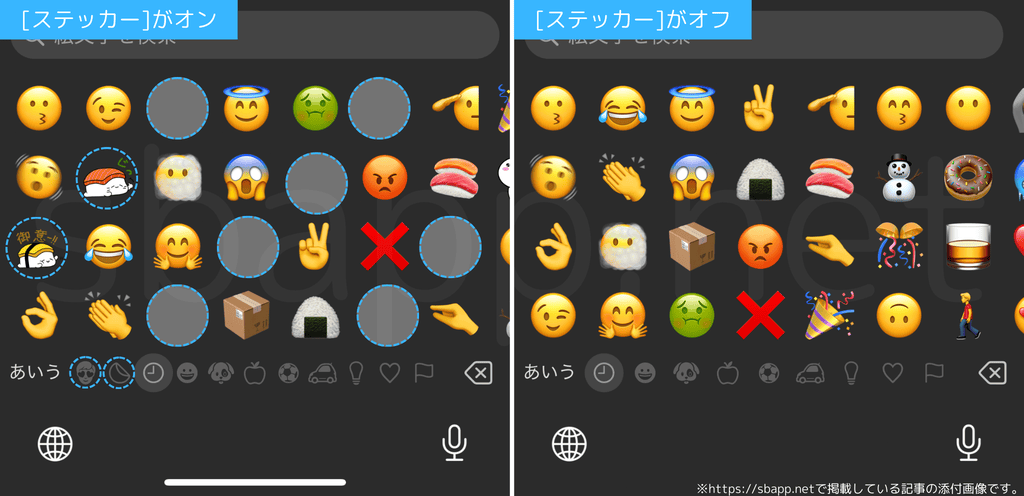
絵文字キーボードのステッカーを制限する方法について
iOS18.1以降では、以下の手順で設定を変更するとよく使う絵文字にステッカーが表示されなくなり、絵文字キーボードからステッカーを入力できなくなります。
この設定をオフにしても、ステッカーの機能自体はオフになるわけではないので、メッセージアプリ(iMessage)などではステッカーを引き続き使用できます。
絵文字キーボードのステッカーをオフにする手順
- 設定を開く
- 一般をタップ
- キーボードをタップ
- ステッカーをオフにする
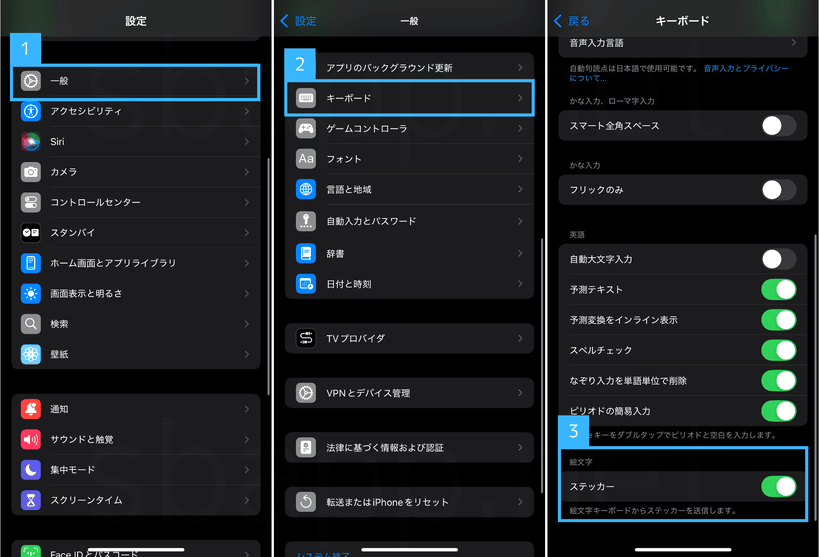
絵文字キーボードを使わずにステッカーを送信する
絵文字キーボードのステッカーをオフにした場合は、アプリ内からステッカー機能にアクセスすることで、ステッカーを使用できます。ただし、絵文字キーボードでステッカーを入力する必要がある場合は使用できません。
メッセージアプリ(iMessage)の場合は、入力ボックス左横の+ボタンをタップし、メニューからステッカーを選択することで、ステッカーを送信することができます。
メッセージアプリでステッカーを送信する手順
- メッセージアプリでチャットを開く
- 本文入力欄の左横、+ボタンをタップ
- ステッカーをタップ
- 任意のステッカーを選択する

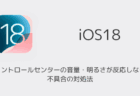
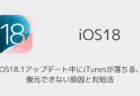
コメントを投稿する(承認後に反映)